Инсталиране на Oracle база данни 12в в Oracle Linux 7 актуализация 3
Идеята да напиша статия на база данни инсталация Oracle ме посещава постоянно на всеки шест месеца и след това да се отложи за неопределено време, докато следните задачи за конфигуриране на околната среда.

Честно казано, аз имам доста време не е пълна Oracle DBA и много забравени (макар че тук като колоездене, "Никога няма да забравя"), но няколко пъти в годината се появи на задачата за повишаване на Oracle база данни за следващите разработчиците на проекта и всеки път, когато започва и същ епична търсене за нормален инструкции стъпка по стъпка с всички нюанси. Днес аз съм в спокойна атмосфера ще се инсталира Oracle DB 12в на родния му Oracle Linux и пишат свои ръководство за бъдещето.
Инсталиране на Oracle Linux 12в
Oracle Linux е построен на RedHat код база, използвайки някои специални лепенки от Oracle за подобряване на стабилността и производителността на Oracle продукти и естествено, след като те казват, това е така, тогава има смисъл да се използва тази дистрибуция.
В Търсене по поле, въведете Oracle Linux.
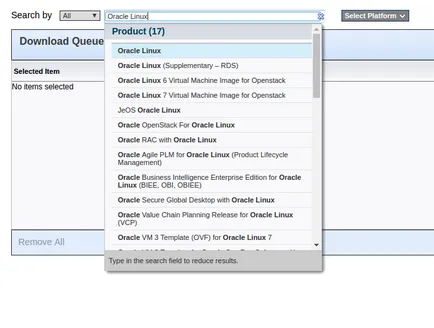
В Изберете платформа Изберете x86 64bit след това се появи един продукт и на необходимостта да натиснете бутона Continue.
За да изберете само една актуализация освобождаване 7 3 и пет файлове за качване, всъщност това е, което имаме нужда, и кликнете отново върху Напред.
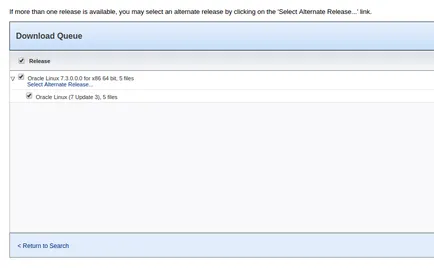
След като са се съгласили с условията на лицензионното споразумение, ние най-накрая ви позволи да изберете файлове за изтегляне, а ние избираме само V834394-01.iso - Oracle Linux Release 7 Актуализация 3 за x86 (64 Bit).
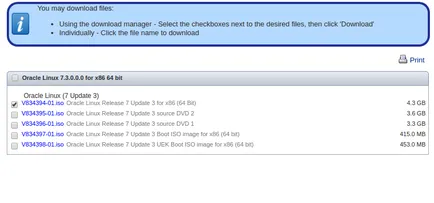
Забележете, че съм избрал да инсталирате минимална графична среда без лечение, защото графичната среда, ние всъщност се нуждаете е само на етапа на изграждане на Oracle Database и на този етап ще имаме пренос, графики посредством SSH към работната станция (продава Linux-аналог RemoteApp).
И имайте предвид, че съм създал заменен дял от 4 GB, това е основен въпрос, който привлича вниманието на Oracle Database инсталатор, независимо от това колко трябва оперативна памет.
Минималната доставка на Oracle Linux не включва някои познати инструменти на системния администратор, а аз ги препоръчвам да го инсталирате веднага:
# Yum инсталирате нетни инструменти
# Yum инсталиране свързват-UTILS
И, разбира се, не забравяйте да обновите вашата система:
За да работите Oracle Database е необходимо да похарчите доста сериозна работа по параметри тунинг ядрото и различни променливи, така че е необходимо да се създаде набор от необходими библиотеки. Но, има метод по-лесно, и това е да се използва специален пакет от предварителни настройки. Инсталирайте този пакет всички необходими настройки за Oracle 12в ще се извършват автоматично.
Създаване на минимален набор от софтуер със специално хранилище:
Инсталиране на база данни Oracle 12в
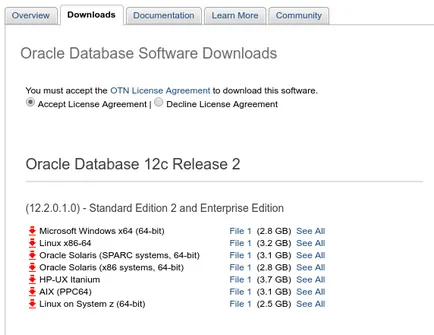
След приключване на изтеглянето, вие ще трябва да копирате файловете на сървъра, на който инсталацията ще произвежда и да го направите е да се използва СДС:
$ SCP ./linuxx64_12201_database.zip [email protected]: / TMP /
Разопаковайте разпределението в собствената директория на оракула на потребителя и да определите паролата за този потребител:
# Разархивирайте /tmp/linuxx64_12201_database.zip -d / Начало / Oracle /
# Passwd оракул
# Chown -R Oracle / Начало / Oracle / база данни /
Така че ние трябва да се създаде директория, в която нашата база данни и инструменти ще бъдат съхранени за употреба с това. Обикновено директорията е / u01 /:
# Защитен режим / u01 /
# Chown Oracle / u01 /
Както споменах по-горе, графичната среда не е на разположение за нас и ние ще използваме графична среда изпращане локалната работна станция към сървъра на базата данни. Тази операция, трябва да направите това само веднъж, и всички по-нататъшни операции, които извършваме в конзолата на сървъра.
$ Ssh -X [email protected]
-X опция определя изхода пренасочването към местните графики X-сървър и стартирате инсталатора съответно, ще видим графичен инсталатор черупка, като че ли ние стартирате приложението на местно ниво:
$ Cd / Начало / Oracle / база данни /
$ ./runInstaller
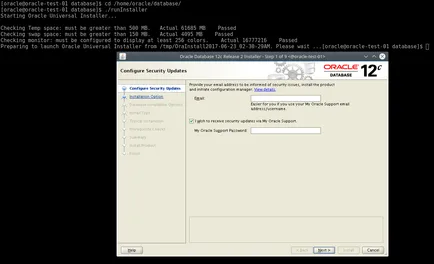
Следващата стъпка избираме режим "Създаване и конфигуриране на база данни".
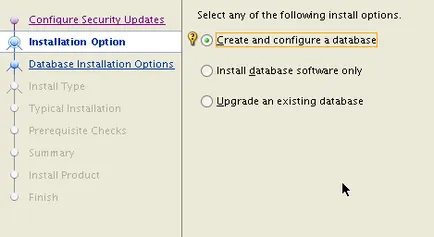
Изберете режима на работа "клас сървър".
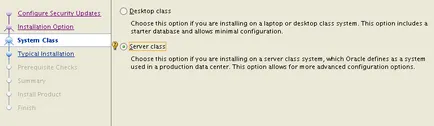
Ние сме заинтересовани в режим на настройка, без използването на клъстера.
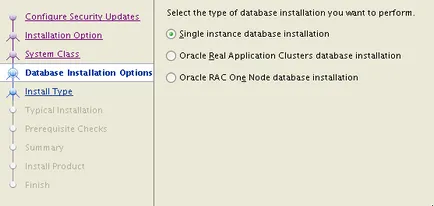
Изберете една типична инсталация.
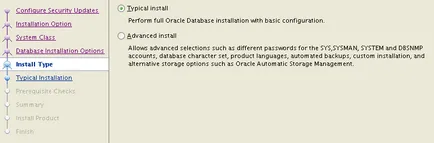
Попитайте Между другото, името на базата данни и парола за потребителя. Имайте предвид, че пътищата трябва да се променят в съответствие с предварително определената директория.
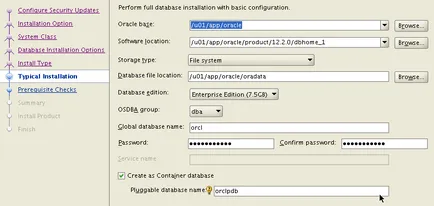
Сега проверете системните изисквания ще бъде направено на изискванията за съответствие за Oracle Database 12c, а ако сте направили всичко в съответствие с тези инструкции, вашата система ще отговаря на вашите изисквания.
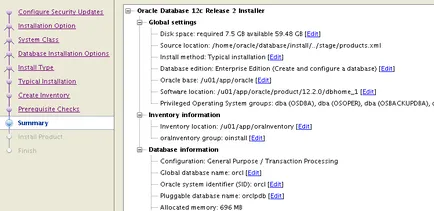
След като кликнете върху бутона Install ще започне инсталацията OracleDB и това е доста дълъг процес, през който можете да пиете чай.
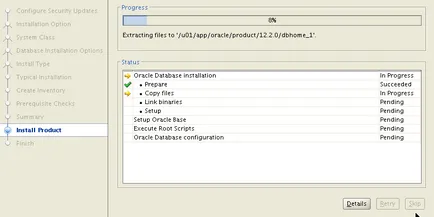
Installer се показва като крайно беден потребител и трябва ръчно да изпълни две команди като корен на суперпотребител.
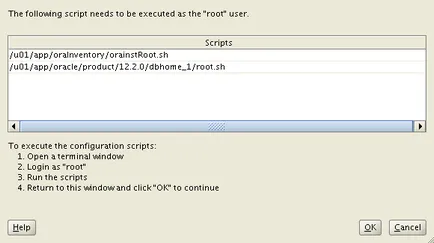
Изпълняване на скриптове, предложени:
Изпълнение на втората команда, която ще се появи на допълнителни променливи трябва да бъдат определени в бъдеще, както се изисква от другите параметри може да се остави както е предложено майстор конзола.
ORACLE_OWNER = Oracle
ORACLE_HOME = /u01/app/oracle/product/12.2.0/dbhome_1
В края на основата на инсталацията ще бъде пуснат и готов да приеме мрежови връзки, но има един малък протест. След рестартиране, ще трябва да започнем базата данни ръчно и затова чистота на експеримента сега сме създали презареди сървъра на базата данни.
Подготовка на околната среда за потребителя да работи с базата данни
В действителност, за пълно конзола с база данни Oracle, ще трябва да зададете няколко променливи и промените настройките на път, и други подобни манипулации, които вече сме се вземат предвид при конфигурирането на конзола за монтаж на Android-приложения.
По същия начин, инструкции за изграждане на Android-приложения от конзолата, които ще трябва да се допълни файла
/.bashrc оракул потребителски следните инструкции:
износ PATH = $ PATH: /u01/app/oracle/product/12.2.0/dbhome_1/bin/
износ ORACLE_HOME = / u01 / ап / Oracle / продукт / 12.2.0 / dbhome_1 /
износ ORACLE_SID = ORCL
Както казах по-горе, когато рестартирате сървъра на базата данни и "слушателя" няма да е активен, и ние трябва да ги стартирате ръчно.
Слушател е основното средство за взаимодействие с базата данни на Oracle и да го стартирате от конзолата команда (от името на потребителя на Oracle):
След стартиране на слушателя ще слуша на порт 1521 и интерфейсите описани в /u01/app/oracle/product/12.2.0/dbhome_1/network/admin/listener.ora конфигурационния файл и може да се наложи да направите промени в този файл.
След стартиране на слушателя, ние може да се свърже с SQL-конзола и да започне базата данни. За да се свържете SQL конзола, използвайте следната команда (въведете паролата, която сте използвали, когато сте задали парола в помощната програма за графична инсталация):
$ Sqlplus / като sysdba
Моля, имайте предвид, че ако получите на грешката:
ORA-12162: TNS: Име на услугата за интернет е неправилно посочено
Това означава, че не укажете променлива ORACLE_SID.
Сега ние трябва да пуснете конзолата SQL-база данни и я оставете да се свърже. За да направите това, използвайте командата:
Всъщност сега базата данни могат напълно да работят и да докладва за успешното изстрелване на базата данни е както следва:
ORACLE например започна. Общо Глобална система за района 729808896 байта
Фиксиран размер 8797056 байта
Променлив размер на 591398016 байта
База данни буфери 125829120 байта
Възстановяване Буфери 3784704 байта
Автоматично стартиране на слушателя и базата данни на Oracle при стартиране на сървъра
Логично е, че рамката трябва да започне автоматично, когато сървърът започва и за това можем да използваме SystemD и прост Баш-скрипт.
Да започнем с един скрипт, който ще се проведе на слушателя и базата данни, и тя ще се намира в /u01/oracle-startup.sh файл. Не забравяйте да зададете собственик на ползвателя на Oracle и да изпълним файл:
#! / Bin / ш
износ ORACLE_HOME = / u01 / ап / Oracle / продукт / 12.2.0 / dbhome_1
износ PATH = $ PATH: /u01/app/oracle/product/12.2.0/dbhome_1/bin/
износ ORACLE_HOME = / u01 / ап / Oracle / продукт / 12.2.0 / dbhome_1 /
износ ORACLE_SID = ORCL
$ ORACLE_HOME / хамбар / lsnrctl започне;
ехо "стартиране" | sqlplus / като sysdba
[Единица]
Описание = Oracle база данни на сървъра
След = syslog.target network.target
Както обикновено се добавят към стартира автоматично при стартиране на сървъра започва и стартирайте:
# Systemctl позволи на Oracle
# Systemctl започне оракул

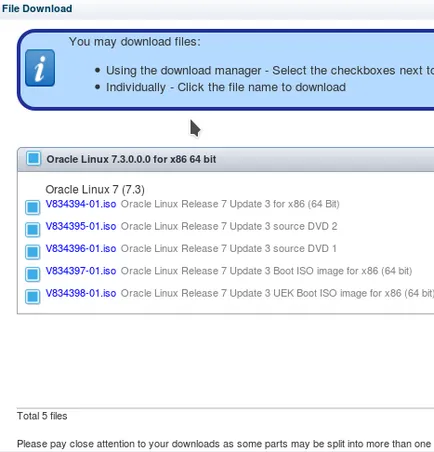

Откъснати парчета Монтаж Orakla база данни, не е половината от това, което трябва да се направи.
Когато имаме потребителя Oracle?
Не е нужно да се направи predstanovochnuyu обучение?
С уплашен ние започва X сървъра?
А просто жест, в очакване на статията, за да видите най-доброто ръководство, но тук